电脑自启动管理在哪里win7 win7开机启动项管理方法
更新时间:2024-03-21 12:54:00作者:yang
电脑自启动管理在哪里?对于使用Windows 7操作系统的用户来说,管理电脑的开机启动项是一个重要的任务,当我们启动电脑时,系统会自动加载一些程序和服务,这些启动项可能会影响电脑的性能和启动速度。了解如何管理这些启动项是非常必要的。在Windows 7中,我们可以通过系统配置实用程序来管理电脑的开机启动项,这个工具可以帮助我们禁用或启用需要自启动的程序和服务,从而提高电脑的启动速度和性能。接下来我们将介绍如何使用系统配置实用程序来管理电脑的开机启动项。
具体步骤:
1.使用快捷组合键“win+R”打开“运行”对话框。
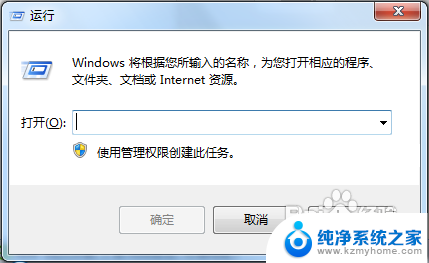
2.输入“msconfig”。
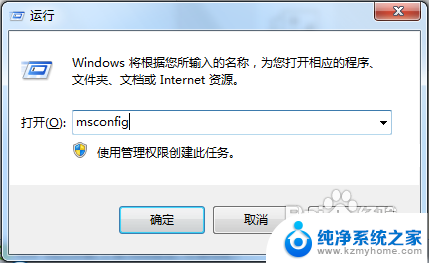
3.点击“确定”打开“系统配置”。
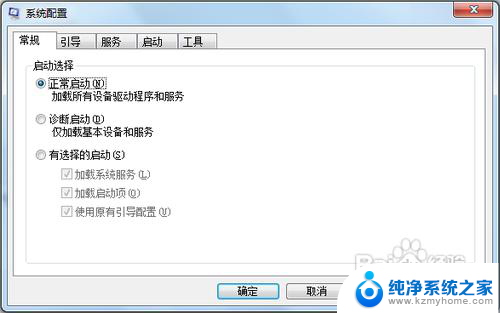
4.点选“启动”项,进入到启动项管理界面。
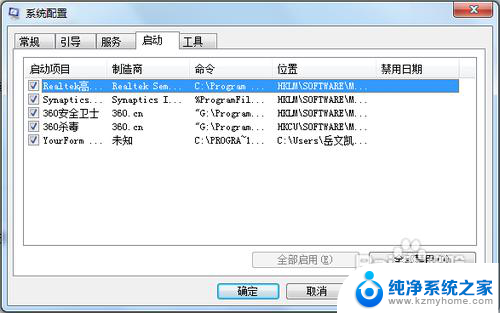
5.仔细分辨开机启动项,关闭一些不必要的开机启动项。我们需要留下驱动程序、杀毒程序,还有一些你自定义的启动项。比如网络连接客户端。其他都可以关闭。如果要关闭,去掉前面的勾,然后单击确定。
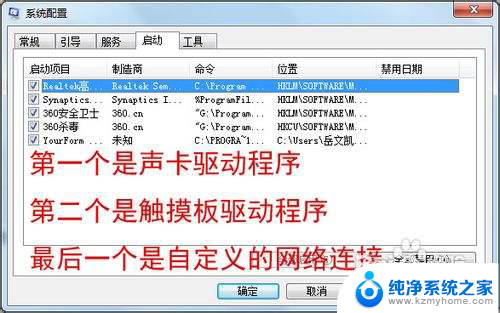
6.重启更改设置。

以上是关于在win7中找到计算机自启动管理的全部内容,如果你遇到了相同的情况,快按照小编的方法来处理吧,希望对大家有所帮助。
电脑自启动管理在哪里win7 win7开机启动项管理方法相关教程
- win7怎么看启动项 win7开机启动项管理方法
- windows7开机启动项怎么关 如何管理win7开机启动项
- win7资源管理器停止工作,然后就反复重启 win7系统资源管理器停止工作自动重启解决方法
- win7怎么启动任务管理器 Windows 7如何使用六种方法打开任务管理器
- win7自动开机怎么关闭 win7电脑开机自动启动程序关闭方法
- win7如何快速打开任务管理器 win7打开任务管理器方法
- w7系统自动关机怎么设置 自动开关机在电脑哪里设置
- win7 开机启动设置 如何禁用或启用win7的开机启动项
- 任务管理器怎么打开win7 在Windows 7中打开任务管理器的六种方法
- Win7任务管理器已被管理员停用——如何解决任务管理器无法打开的问题
- window七不支持如何换到window时. 电脑换系统教程win7
- wind7系统还原 win7笔记本恢复出厂设置步骤
- windos7系统无法启动 Win7无法启动如何解决
- win 7怎么看自己的电脑配置 win7怎么查看电脑配置详细信息
- win 7忘记开机密码如何开机 win7忘记开机密码怎么找回
- 电脑亮度怎么调,windows 7 Windows7屏幕亮度调节方法
win7系统教程推荐
- 1 windows7快速截图 Win7系统5种截图方法教程
- 2 win7忘记密码怎么打开电脑 win7开机密码忘记了找回方法
- 3 win7下共享打印机 win7如何在局域网内共享打印机
- 4 windows7旗舰版黑屏只有一个鼠标 win7旗舰版系统开机黑屏只有鼠标怎么办
- 5 win7家庭普通版产品密钥永久激活 win7家庭普通版产品密钥分享
- 6 win7system文件损坏 Win7系统文件损坏蓝屏怎么解决
- 7 win7显示器音响没声音 win7系统声音失效怎么办
- 8 win7时钟错误 win7系统电脑时间设置错误怎么办
- 9 win7使用蓝牙 Win7系统蓝牙开启教程
- 10 win7电脑怎样连接wifi Win7连接WiFi速度慢怎么解决